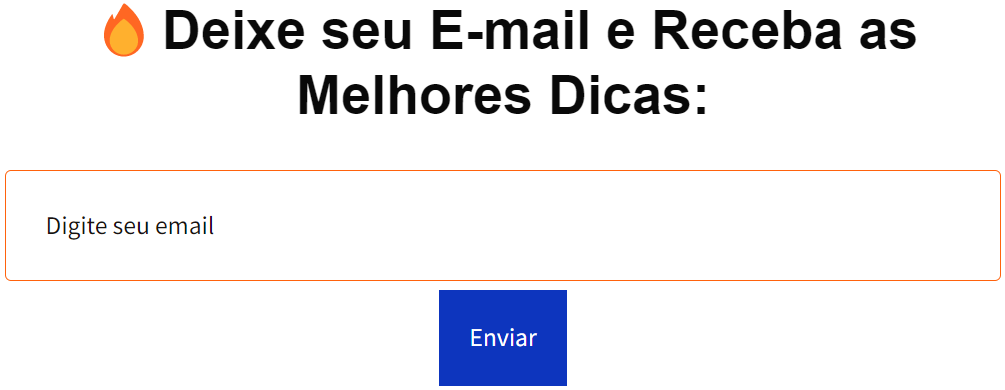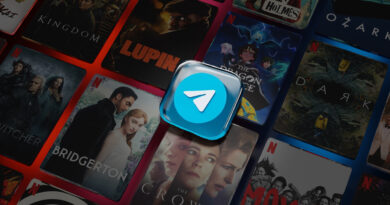Aplicativo para espelhar celular na tv | Os 5 melhores aplicativos de espelhamento de tela
Descubra como transmitir seu conteúdo favorito para a TV com facilidade e qualidade de imagem...
Com o avanço da tecnologia, a possibilidade de assistir ao conteúdo do seu celular na tela da sua TV nunca foi tão fácil. É possível espelhar a tela do seu dispositivo em várias plataformas, incluindo Smart TVs e TV Box, usando aplicativos de espelhamento de tela.
Neste artigo, vamos analisar os melhores aplicativos para espelhar celular na TV, com foco em suas funções, facilidade de uso e pontos positivos e negativos.
Google Chromecast
O Google Chromecast é um dispositivo de streaming que permite espelhar a tela do seu celular na TV.
Este dispositivo é conectado à porta HDMI da sua TV e se conecta à sua rede Wi-Fi doméstica. Depois de instalado, você pode usar o aplicativo Google Home para espelhar a tela do seu celular na TV.
Funções:
●Espelhamento de tela: permite espelhar a tela do seu celular na TV.
●Controle remoto: permite controlar a reprodução de mídia na TV usando o celular.
Prós:
●Fácil de instalar e configurar.
●Suporta uma grande variedade de aplicativos de streaming.
●Pode ser controlado com o celular.
Contras:
●Depende da conexão Wi-Fi.
●Não é compatível com todos os dispositivos.
Como usar:
●Conecte o Chromecast à porta HDMI da sua TV e conecte-o à sua rede Wi-Fi.
●Faça a instalação do aplicativo Google Home em seu dispositivo móvel
●Abra o aplicativo Google Home e siga as instruções para conectar o Chromecast à sua rede Wi-Fi.
●Abra o aplicativo de streaming de sua preferência e toque no ícone de transmissão.
●Escolha o Chromecast dentre os dispositivos disponíveis na lista.
Miracast
O Miracast é um protocolo de espelhamento de tela que permite espelhar a tela do seu celular na TV sem a necessidade de um dispositivo intermediário.
O protocolo é suportado por muitas Smart TVs e TV Box mais recentes.
Funções:
●Espelhamento de tela: permite espelhar a tela do seu celular na TV.
●Conexão direta: não precisa de um dispositivo intermediário para se conectar à TV.
Prós:
●Não precisa de um dispositivo intermediário.
●Fácil de usar.
●Suporta muitos dispositivos.
Contras:
●Pode ter problemas de compatibilidade.
●A qualidade da imagem pode ser afetada pela qualidade da conexão Wi-Fi.
Como usar:
●Verifique se a sua TV suporta Miracast.
●Certifique-se de que o Wi-Fi do seu celular e da TV estão ativados.
●Abra as configurações de tela do seu celular e toque em “Conexão de tela sem fio”.
●Selecione a TV da lista de dispositivos disponíveis.
Roku
O Roku é uma plataforma de streaming que oferece um aplicativo de espelhamento de tela para Android e iOS.
O aplicativo permite espelhar a tela do seu celular na TV usando a sua rede Wi-Fi doméstica.
Funções:
●Espelhamento de tela: permite espelhar a tela do seu celular na TV.
●Controle remoto: permite controlar a reprodução de mídia na TV usando o celular.
Prós:
●Fácil de instalar e configurar.
●Suporta muitos dispositivos.
●Pode ser controlado com o celular
Contras:
●Dependente da conexão Wi-Fi.
●Algumas vezes, pode haver problemas de compatibilidade com certos dispositivos.
Como usar:
●Conecte o dispositivo Roku à porta HDMI da sua TV e conecte-o à sua rede Wi-Fi.
●Instale o aplicativo Roku no seu celular.
●Abra o aplicativo Roku e siga as instruções para conectar o dispositivo à sua rede Wi-Fi.
●Abra o aplicativo de streaming de sua preferência no seu celular e toque no ícone de transmissão.
●Selecione o dispositivo Roku na lista de dispositivos disponíveis.
Samsung Smart View
O Samsung Smart View é um aplicativo desenvolvido pela Samsung para permitir o espelhamento de tela de dispositivos móveis na TV Samsung Smart.
Este recurso está acessível tanto para dispositivos Android quanto para iOS.
Funções:
●Espelhamento de tela: permite espelhar a tela do seu celular na TV Samsung Smart.
●Controle remoto: permite controlar a reprodução de mídia na TV usando o celular.
Prós:
●Fácil de instalar e configurar.
●Integração perfeita com as TVs Samsung Smart.
●Pode ser controlado com o celular.
Contras:
●Limitado a dispositivos Samsung.
●Pode ter problemas de conexão Wi-Fi.
Como usar:
●Certifique-se de que a sua TV Samsung Smart e o seu celular estão conectados à mesma rede Wi-Fi.
●Instale o aplicativo Samsung Smart View no seu celular.
●Abra o aplicativo Samsung Smart View e selecione a TV Samsung Smart na lista de dispositivos disponíveis.
●Selecione o conteúdo que você deseja reproduzir na TV a partir do seu celular.
AllCast
O AllCast é um aplicativo de espelhamento de tela disponível para Android e iOS que permite transmitir conteúdo do seu celular para várias plataformas de streaming, incluindo Smart TVs e TV Box.
Funções:
●Espelhamento de tela: permite espelhar a tela do seu celular na TV.
●Transmissão de conteúdo: permite transmitir conteúdo do seu celular para plataformas de streaming, incluindo Smart TVs e TV Box.
Prós:
●Suporta muitos dispositivos.
●Permite transmitir conteúdo para várias plataformas de streaming.
●Fácil de usar.
Contras:
●Algumas vezes, pode haver problemas de compatibilidade com certos dispositivos.
●Dependente da conexão Wi-Fi.
Como usar:
●Certifique-se de que o seu celular e a TV estão conectados à mesma rede Wi-Fi.
●Instale o aplicativo AllCast no seu celular.
●Abra o aplicativo AllCast e selecione a plataforma de streaming que você deseja usar.
●Selecione o conteúdo que você deseja transmitir na TV a partir do seu celular.
Se você está se perguntando onde instalar os aplicativos de espelhamento de tela listados acima, saiba que eles podem ser facilmente encontrados nas lojas de aplicativos dos seus dispositivos móveis.
Os aplicativos como o Google Home, Samsung Smart View e AllCast estão disponíveis para download na App Store da Apple e no Google Play Store para dispositivos Android.
No caso do dispositivo Roku, você precisará baixar o aplicativo Roku em seu celular para controlar o espelhamento de tela. Esse aplicativo também pode ser baixado nas lojas de aplicativos mencionadas acima.
Para instalar os aplicativos nas TVs, é importante verificar a compatibilidade do seu modelo de TV com o aplicativo desejado. Geralmente, as TVs mais recentes já vêm com os aplicativos pré-instalados, mas se o seu modelo não tiver um aplicativo específico, você pode optar por uma TV Box.
Essas caixas de streaming permitem que você instale e use vários aplicativos de espelhamento de tela em sua TV, incluindo os listados acima.
Escolher o melhor aplicativo de espelhamento de tela para a sua TV depende das suas necessidades específicas.
Ao pesquisar e comparar as opções disponíveis, você poderá escolher um aplicativo que atenda às suas necessidades e ofereça a melhor experiência de espelhamento de tela possível.